1.打开虚拟机右击此电脑点击属性,左下角找到远程桌面,打开启用远程桌面。
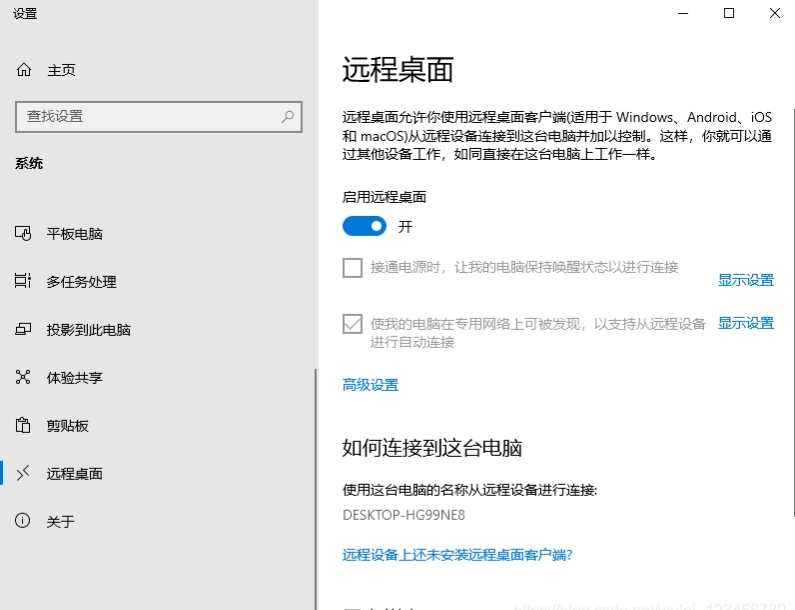
2.右击打开网络和ineternet设置
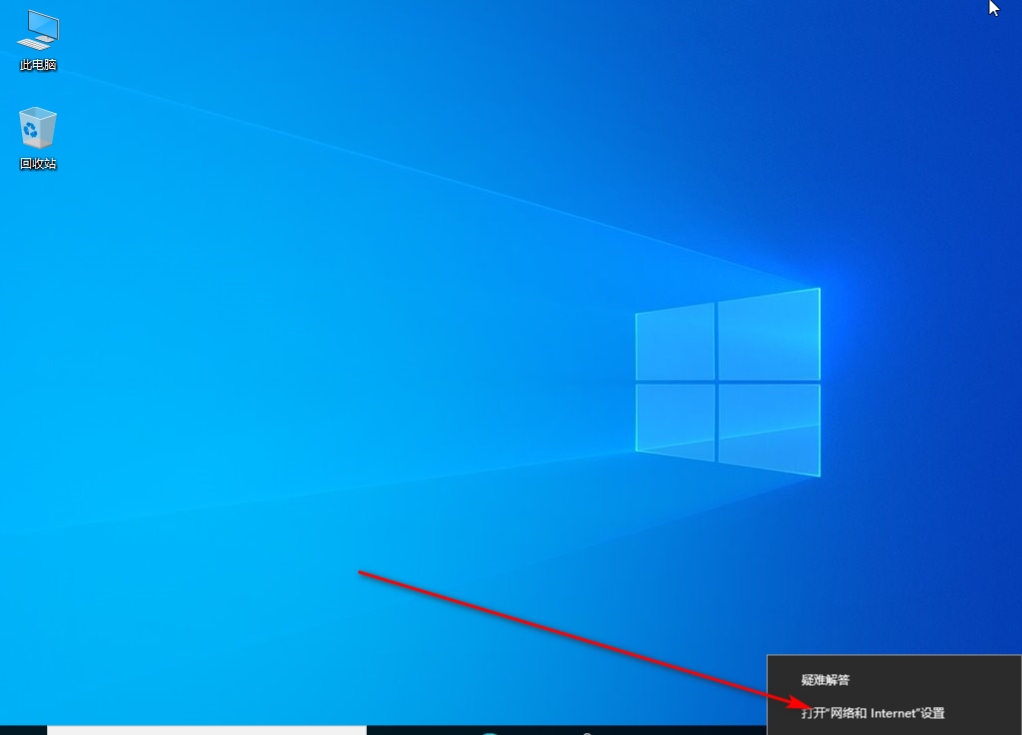
3.打开设置以后,点击以太网,选择更改适配器,双击网络,选择详细信息,记下IP地址,比如,我的虚拟机IP地址就是192.168.59.129
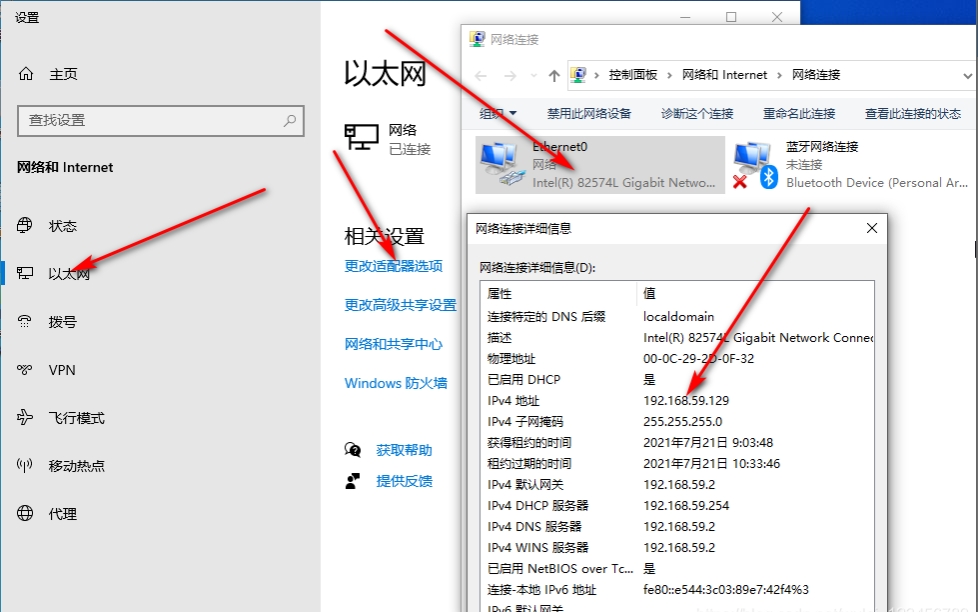
4.按windows+R输入mstsc ,点击确定,注意的是操作之前需要在控制面板把防火墙关闭
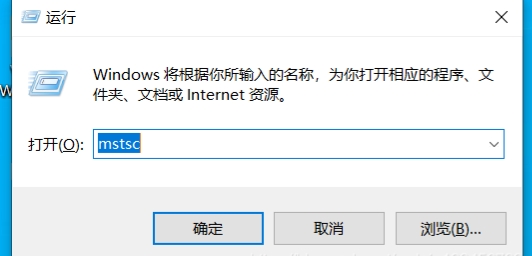
5.输入刚刚记下的IP地址,点击连接
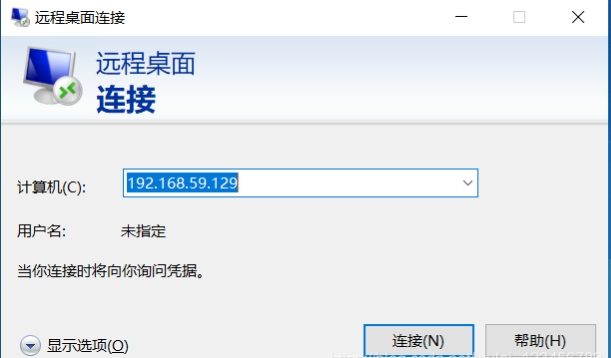
6.输入创建虚拟机的账号和密码,点击确定,后面根据提示操作
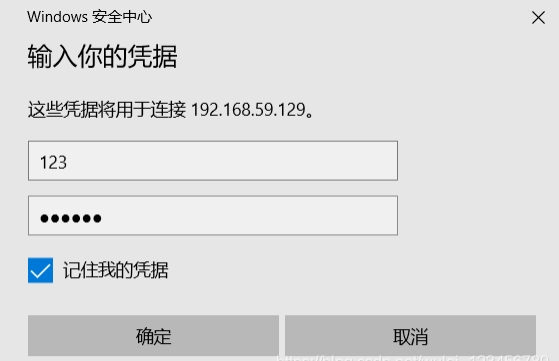
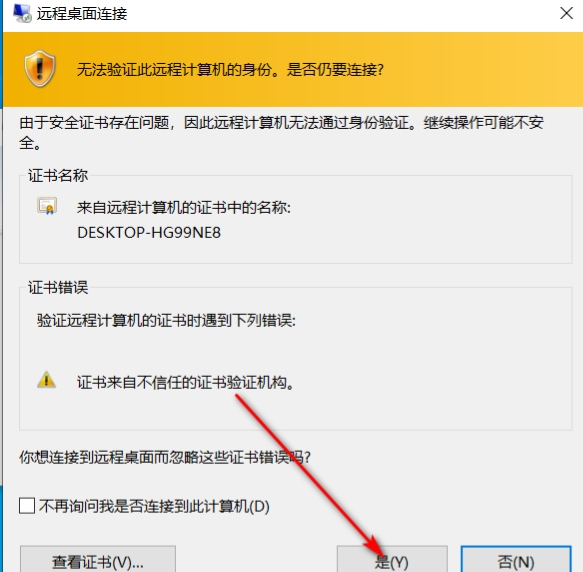
7.连接成功以后即可操作两部电脑
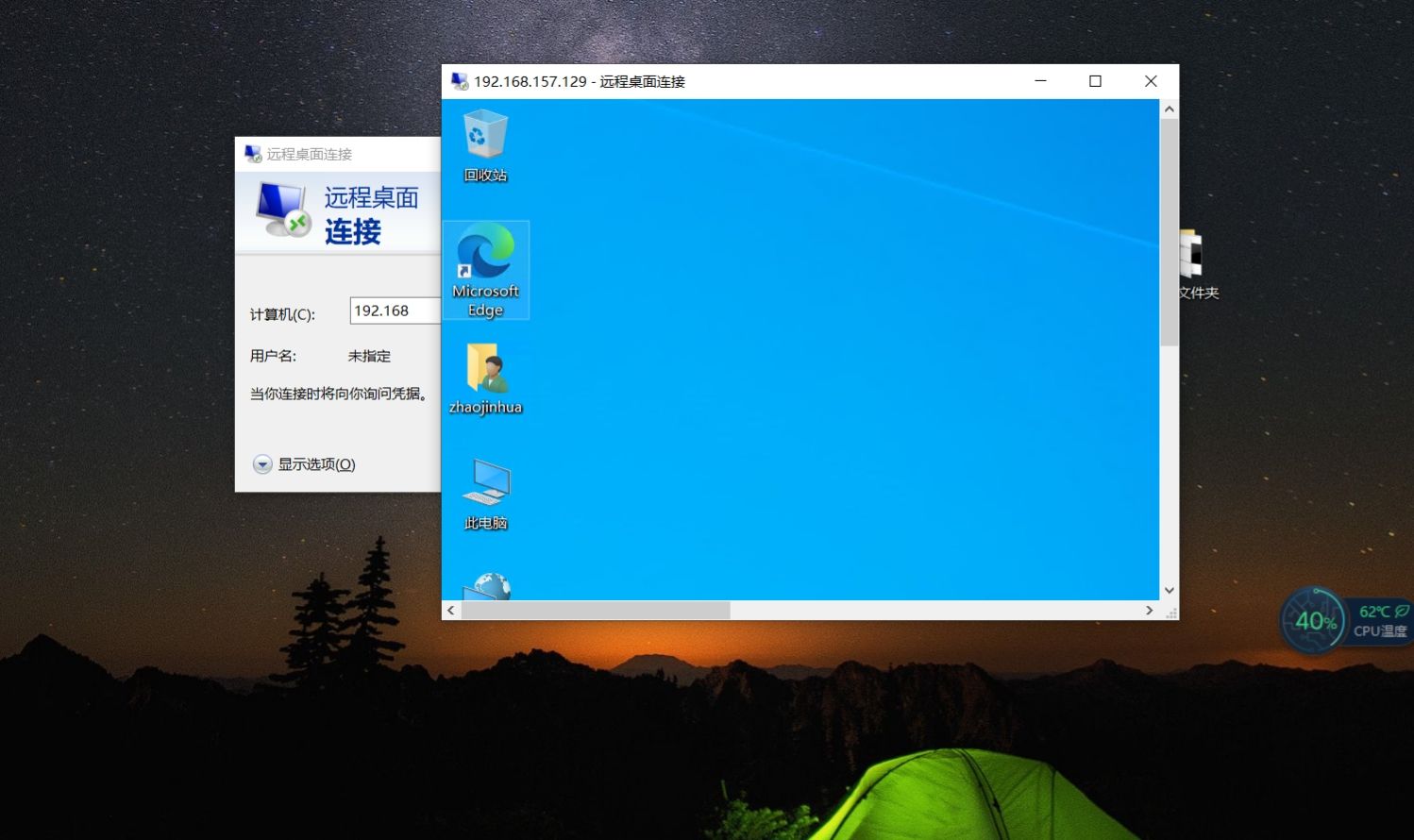
总结:需要注意的是在连接之前,两台电脑的防火墙都需要进行关闭,直接点击控制面板,系统和安全,window defender,选择启用和关闭防火墙进行关闭。

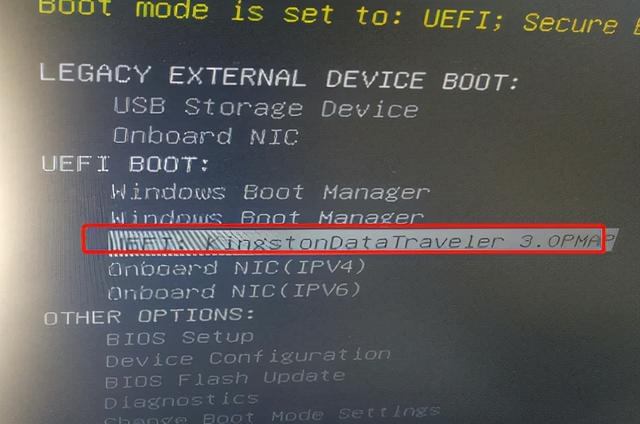
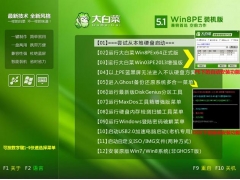

![RedHat服务器上[Errno 5] OSError: [Errno 2]的解决方法](https://img.pc-daily.com/uploads/allimg/4752/11135115c-0-lp.png)

